Η δυνατότητα υπενθύμισης, διαθέσιμη σε όλους τους χρήστες των Windows 7, μερικές φορές είναι πολύ χρήσιμη. Μοιάζει με αυτό: σε μια δεδομένη στιγμή, μια φράση που δημιουργήσατε εσείς εμφανίζεται στην οθόνη του υπολογιστή και σας υπενθυμίζει κάτι σημαντικό. Μπορεί να είναι μια σημαντική κλήση, ένα είδος καθημερινής υποχρεωτικής δράσης. Ή ίσως πρέπει να υπενθυμίσετε στον εαυτό σας να αποσπούν την προσοχή και να κάνουν γυμναστική.
Είναι επίσης δυνατό να ορίσετε υπενθυμίσεις για σημαντικά συμβάντα που δεν θα συμβούν σύντομα. Για παράδειγμα, είναι σημαντικό να μην ξεχάσετε να ευχηθείτε στον φίλο σας χρόνια πολλά.
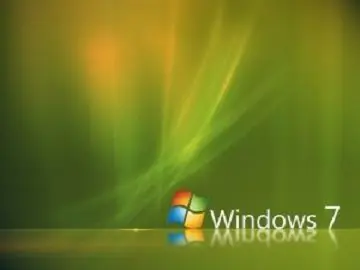
Δεν είναι δύσκολο να δημιουργήσετε μια τέτοια υπενθύμιση χρησιμοποιώντας τα εργαλεία που παρέχονται στα Windows 7.
1. Ανοίξτε το πρόγραμμα Task Scheduler. Μπορείτε να το βρείτε μέσω του κουμπιού "Έναρξη":
- στο μενού του κουμπιού "Έναρξη", επιλέξτε την καρτέλα "Όλα τα προγράμματα".
- στη συνέχεια, η καρτέλα "Τυπική".
- σε τυπικά προγράμματα, επιλέξτε την καρτέλα "Υπηρεσία".
- μεταξύ των βοηθητικών προγραμμάτων θα δείτε το "Task Scheduler".
2. Στο παράθυρο προγράμματος που ανοίγει, επιλέξτε την καρτέλα "δημιουργία απλής εργασίας" στη λίστα ενεργειών (δεξιά πλευρά του παραθύρου). Δώστε στην εργασία ένα όνομα όπως "Υπενθύμιση 1". Κάντε κλικ στο "Επόμενο".
3. Ορίστε τη συχνότητα της υπενθύμισης, για παράδειγμα, μία ημέρα. Κάντε κλικ στο "Επόμενο".
4. Ρυθμίστε την ώρα εμφάνισης της υπενθύμισης στην οθόνη του υπολογιστή, κάντε κλικ στο κουμπί "Επόμενο".
5. Επιλέξτε μια ενέργεια - εμφανίστε ένα μήνυμα, κάντε κλικ στο κουμπί "Επόμενο".
6. Στο παράθυρο "μήνυμα", γράψτε το κείμενο του μηνύματος που θέλετε να δείτε στην οθόνη. Κάντε κλικ στα κουμπιά Επόμενο και Τέλος.
8. Η υπενθύμιση δημιουργήθηκε. Τώρα αυτή η φράση θα εμφανιστεί σε ένα ειδικό παράθυρο στην οθόνη του υπολογιστή σας τη στιγμή που καθορίσατε.
Εάν αυτή η υπενθύμιση δεν είναι πλέον σχετική, μπορείτε να τη διαγράψετε. Για να το κάνετε αυτό, στην αριστερή πλευρά του παραθύρου Task Scheduler, επιλέξτε την καρτέλα Task Scheduler Library. Ολόκληρη η λίστα προγραμματισμένων εργασιών θα ανοίξει στο μεσαίο τμήμα του παραθύρου προγράμματος. Βρείτε την εργασία σας, κάντε δεξί κλικ πάνω της και επιλέξτε διαγραφή.
Μπορείτε να διαμορφώσετε την εμφάνιση μιας υπενθύμισης στην οθόνη κάθε ώρα ή άλλη χρονική περίοδο. Για να το κάνετε αυτό, επιλέξτε την καρτέλα "δημιουργία εργασίας" αντί για "δημιουργία απλής εργασίας" στη λίστα εργασιών στην αριστερή πλευρά του παραθύρου και ακολουθήστε όλα τα βήματα διαμόρφωσης με τον ίδιο τρόπο όπως περιγράφεται παραπάνω.






